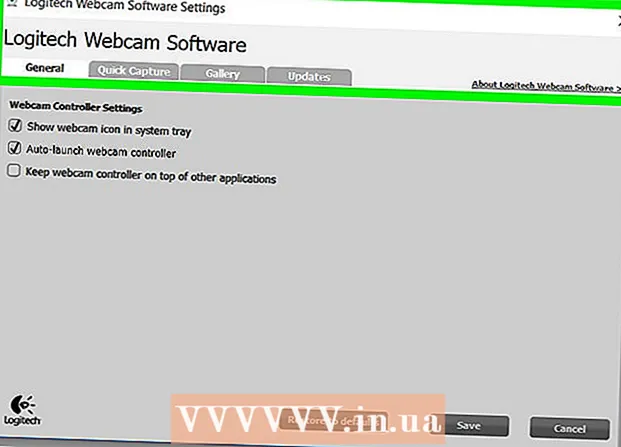Автор:
Morris Wright
Дата На Създаване:
26 Април 2021
Дата На Актуализиране:
1 Юли 2024

Съдържание
- Стъпвам
- Преди да започнеш
- Метод 1 от 2: Добавете приятели от списъка с контакти на телефона си
- Метод 2 от 2: Добавете приятели с потребителското им име
- Съвети
- Предупреждения
Snapchat, едно от най-популярните социални приложения в света, е забавно само когато можете да го използвате с приятелите си! Добавянето на приятели към списъка с контакти на Snapchat е лесно. Ако знаете потребителското му име, това не би трябвало да отнеме повече от няколко секунди. Можете също да добавите приятели, като автоматично търсите в списъка с контакти на телефона си.
Стъпвам
Преди да започнеш
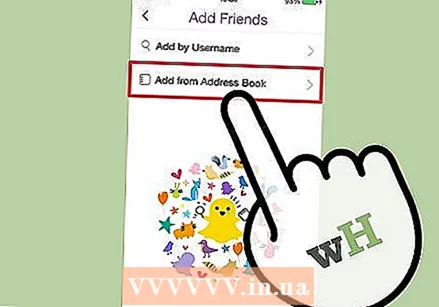 Добавете приятел към списъка с контакти на телефона си. Има два начина да добавите приятели в Snapchat - можете да ги добавите директно от вашите контакти или да потърсите потребителското им име. И двата метода са прости. При първия метод приятелите, които искате да добавите, трябва да са в списъка с контакти на телефона ви.
Добавете приятел към списъка с контакти на телефона си. Има два начина да добавите приятели в Snapchat - можете да ги добавите директно от вашите контакти или да потърсите потребителското им име. И двата метода са прости. При първия метод приятелите, които искате да добавите, трябва да са в списъка с контакти на телефона ви. - Освен това приятелят, когото искате да добавите, трябва да има инсталиран Snapchat и да се регистрира за акаунт. Не можете да добавяте хора, които нямат Snapchat.
- Ако вашите приятели вече са във вашия списък с контакти и сте готови да ги добавите, щракнете тук.
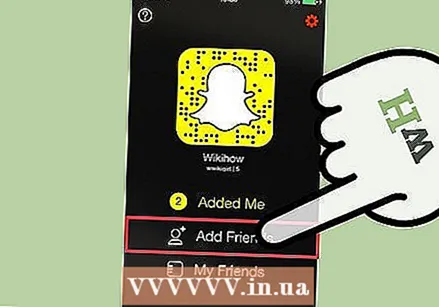 Можете също така да поискате да поискате неговото / нейното потребителско име. Ако приятелите, които искате да добавите, не са във вашия списък с контакти, все още можете да ги намерите в Snapchat - при условие, че знаете потребителското им име. Попитайте приятелите си за тази информация. За да ги намерите, ще трябва да въведете правилно потребителското им име.
Можете също така да поискате да поискате неговото / нейното потребителско име. Ако приятелите, които искате да добавите, не са във вашия списък с контакти, все още можете да ги намерите в Snapchat - при условие, че знаете потребителското им име. Попитайте приятелите си за тази информация. За да ги намерите, ще трябва да въведете правилно потребителското им име. - Ако вече знаете потребителското име на приятеля си и сте готови да ги добавите, кликнете тук.
 Инсталирайте Snapchat и създайте акаунт. Това се разбира от само себе си, но преди да започнете, уверете се, че имате Snapchat инсталиран на вашия телефон или мобилно устройство. Освен това трябва да сте сигурни, че сте се регистрирали за акаунт. Ако не отговаряте на двете условия, няма да можете да добавите приятели и те няма да могат да ви добавят.
Инсталирайте Snapchat и създайте акаунт. Това се разбира от само себе си, но преди да започнете, уверете се, че имате Snapchat инсталиран на вашия телефон или мобилно устройство. Освен това трябва да сте сигурни, че сте се регистрирали за акаунт. Ако не отговаряте на двете условия, няма да можете да добавите приятели и те няма да могат да ви добавят. - Ако все още нямате приложението, изтеглете го от App Store или Google Play Store.
- Ако вече имате приложението, но все още нямате акаунт, научете как да го създадете тук.
Метод 1 от 2: Добавете приятели от списъка с контакти на телефона си
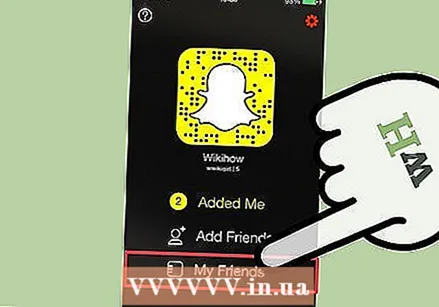 Плъзнете до менюто "Добавяне на приятели". Когато отворите Snapchat, екранът на камерата ще бъде първият екран, който ще видите. Оттам плъзгате два пъти вдясно. Ще пропуснете екрана "Моите приятели", който показва приятелите на Snapchat, които вече имате, и ще се приземите в менюто "Добавяне на приятели".
Плъзнете до менюто "Добавяне на приятели". Когато отворите Snapchat, екранът на камерата ще бъде първият екран, който ще видите. Оттам плъзгате два пъти вдясно. Ще пропуснете екрана "Моите приятели", който показва приятелите на Snapchat, които вече имате, и ще се приземите в менюто "Добавяне на приятели". - Можете също да докоснете малкия бутон, който прилича на човече със знак плюс - този бутон се намира в горния десен ъгъл на екрана „Моите приятели“.
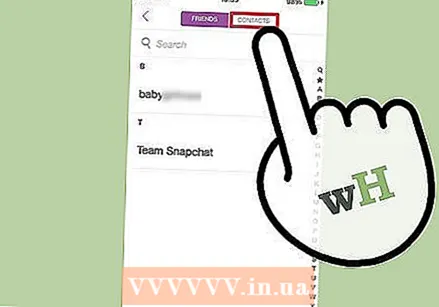 Докоснете раздела бележки в горния десен ъгъл. В горната част на екрана ще видите две икони: една, която прилича на силуета на мъж с плюс до нея, а другата, която прилича на бележник. Докоснете тази секунда.
Докоснете раздела бележки в горния десен ъгъл. В горната част на екрана ще видите две икони: една, която прилича на силуета на мъж с плюс до нея, а другата, която прилича на бележник. Докоснете тази секунда. 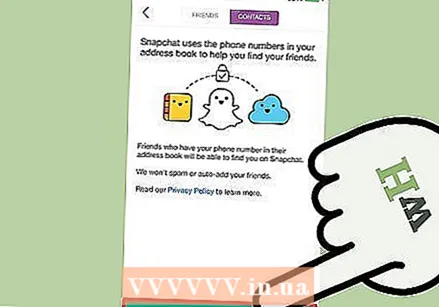 Щракнете върху „Напред“, когато обратното броене приключи. Snapchat няма да ви позволи да разглеждате контактите си в телефона веднага. Първо ще трябва да прочетете кратък отказ от отговорност. За да направите това, докоснете големия бутон „Напред“ в долната част на екрана - този екран ще се появи след няколко секунди.
Щракнете върху „Напред“, когато обратното броене приключи. Snapchat няма да ви позволи да разглеждате контактите си в телефона веднага. Първо ще трябва да прочетете кратък отказ от отговорност. За да направите това, докоснете големия бутон „Напред“ в долната част на екрана - този екран ще се появи след няколко секунди. - Snapchat препоръчва да прегледате политиката за поверителност, преди да разрешите на приложението достъп до вашите контакти. Можете да намерите политиката за поверителност тук.
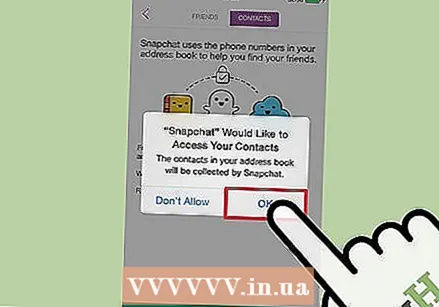 Кликнете върху „Добре“, за да продължите.
Кликнете върху „Добре“, за да продължите.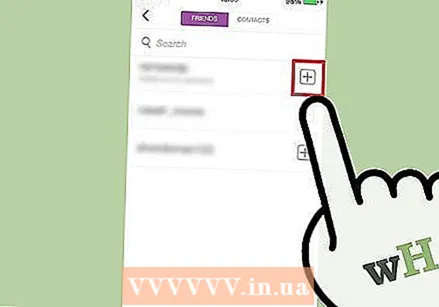 Щракнете върху знака плюс до всеки потребител, който искате да добавите. Snapchat сега трябва да ви покаже списък с всички потребители на Snapchat в списъка с контакти на телефона ви. Докоснете сивия плюс до всяко име, за да добавите този потребител
Щракнете върху знака плюс до всеки потребител, който искате да добавите. Snapchat сега трябва да ви покаже списък с всички потребители на Snapchat в списъка с контакти на телефона ви. Докоснете сивия плюс до всяко име, за да добавите този потребител - Лилава отметка означава, че вече сте добавили този човек като приятел.
Метод 2 от 2: Добавете приятели с потребителското им име
 Отидете на екрана „Добавяне на приятели“. Това е същият екран, към който се придвижвахте по горния метод. За да стигнете там, плъзнете два пъти надясно от екрана на камерата.
Отидете на екрана „Добавяне на приятели“. Това е същият екран, към който се придвижвахте по горния метод. За да стигнете там, плъзнете два пъти надясно от екрана на камерата.  Докоснете лупата. Това ще отвори текстов прозорец. Въведете потребителското име на Snapchat на приятеля си (уверете се, че сте го написали правилно) и докоснете „Добре“ или лупата, за да започнете търсенето си.
Докоснете лупата. Това ще отвори текстов прозорец. Въведете потребителското име на Snapchat на приятеля си (уверете се, че сте го написали правилно) и докоснете „Добре“ или лупата, за да започнете търсенето си. - Само за да е ясно, ти обслужва потребителското име на вашия приятел за да може да го намери по този начин. Истинското им име или телефонен номер не са достатъчни. Свържете се с приятелите си, ако не сте сигурни за тяхното потребителско име.
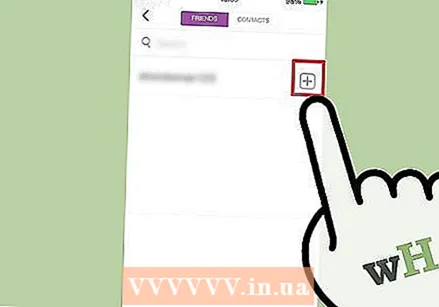 Докоснете знака плюс, за да добавите свой приятел. След като Snapchat намери вашия приятел, името му ще се появи под лентата за търсене. Докоснете знака плюс до името му, за да добавите този човек като приятел на Snapchat.
Докоснете знака плюс, за да добавите свой приятел. След като Snapchat намери вашия приятел, името му ще се появи под лентата за търсене. Докоснете знака плюс до името му, за да добавите този човек като приятел на Snapchat. - Имайте предвид, че трябва да добавите някого като приятел, преди да можете да получавате снимки от него. Ако това вече не е така, ще се чете „в очакване“.
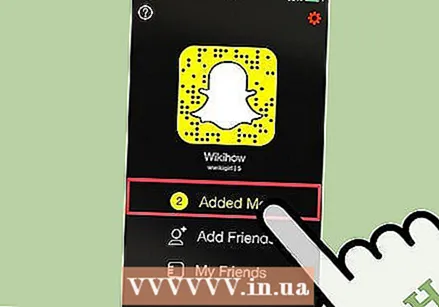 Добавете приятели, които вече са ви добавили от менюто „Добавяне на приятели“. Ако не въведете никакъв текст в екрана за търсене "Намери приятели", ще ви бъде представен списък с потребители на Snapchat, които вече са ви добавили. Всеки, който ви е добавил (но който все още не сте добавили), ще има сив плюс до името си. Докоснете този плюс, за да добавите тези потребители, ако искате.
Добавете приятели, които вече са ви добавили от менюто „Добавяне на приятели“. Ако не въведете никакъв текст в екрана за търсене "Намери приятели", ще ви бъде представен списък с потребители на Snapchat, които вече са ви добавили. Всеки, който ви е добавил (но който все още не сте добавили), ще има сив плюс до името си. Докоснете този плюс, за да добавите тези потребители, ако искате. - Моля обърнете внимание: Също така в Snapchat има доста активни "ботове" - това са компютърно контролирани потребители, които се опитват да ви изпратят реклама. За да избегнете това неудобство, не добавяйте никого, когото не познавате.
Съвети
- Обърнете внимание, че потребителите на Snapchat трябва да ви добавят като приятел, преди да можете да видите техните снимки.
- Можете да стигнете до Поддръжка от менюто Настройки - плъзнете веднъж наляво от екрана на камерата и докоснете зъбното колело в горния десен ъгъл.
- Трудно ли ви е да се ориентирате? Разгледайте сайта на Snapchat. Той коригира много проблеми, свързани с добавянето на приятели (и много други проблеми).
Предупреждения
- Ако по някаква причина вече не искате да бъдете нечий приятел на Snapchat, намерете името му и докоснете лилавата отметка до него. По този начин няма да получавате повече снимки от тях - докато не решите да съживите приятелството на Snapchat.